如何停止windows11更新系统 windows11怎么暂停系统更新
更新时间:2023-07-13 09:42:38作者:runxin
由于微软会定期发送更新windows11系统推送,不过大多用户担心系统更新之后会有新的故障,因此也不会随意进行系统更新,可是有些用户不小心对windows11系统进行更新时,却不懂得及时将其暂停,对此如何停止windows11更新系统呢?这里小编就来教大家windows11暂停系统更新设置方法。
具体方法:
1、首先,点击【微软图标】,在电脑桌面找到四方格图标并点击。

2、其次,点击【设置】,在微软图标弹出的拓展内点击设置图标。
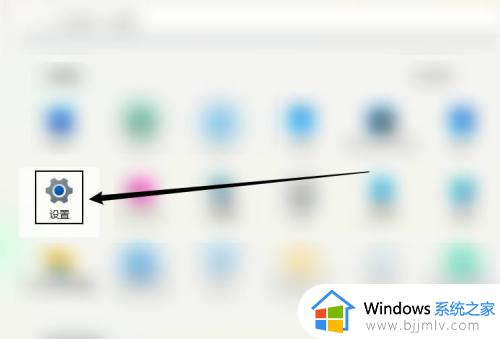
3、然后,点击【Windosw更新】选项,进入设置后找到左下方的Windosw更新并点击。
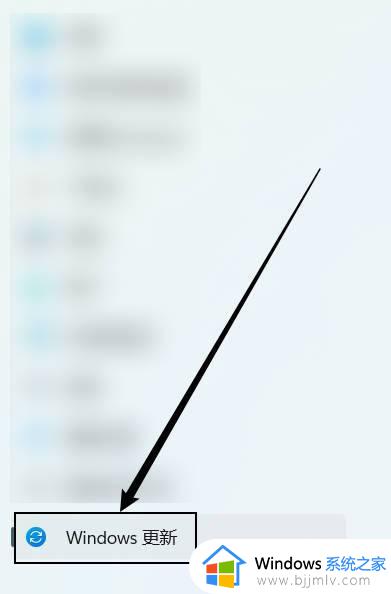
4、最后,选择【暂停更新】时间,进入Windosw更新界面后下拉暂停更新时间选中即可。
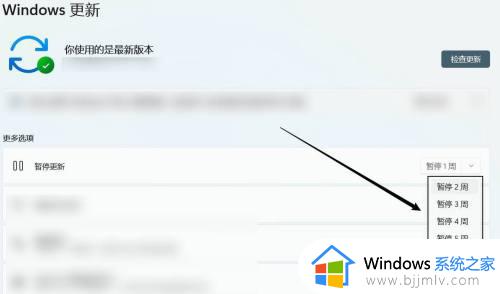
本文就是小编给大家分享的一篇windows11暂停系统更新设置方法了,有遇到过相同问题的用户就可以根据小编的步骤进行操作了,希望能够对大家有所帮助。
如何停止windows11更新系统 windows11怎么暂停系统更新相关教程
- 如何暂停windows11自动更新 怎么停止电脑windows11更新
- windows11暂停更新点不了怎么办 windows11暂停更新怎么恢复
- win11怎么永久暂停系统更新 win11如何永久关闭系统自动更新
- win11怎么停止系统更新 win11如何关闭系统更新
- windows11暂停更新7天变成灰色怎么办 windows11暂停更新7天变成灰色如何解决
- win11如何设置暂停更新时间 win11设置暂停自动更新时间方法
- windows11怎么禁止更新系统 如何禁止windows11自动更新
- 如何关闭windows11自动更新功能 windows11停止更新怎么设置
- windows11怎样停止更新 windows11如何关闭更新
- windows11怎么永久停止更新 windows11怎么彻底关闭更新
- win11恢复出厂设置的教程 怎么把电脑恢复出厂设置win11
- win11控制面板打开方法 win11控制面板在哪里打开
- win11开机无法登录到你的账户怎么办 win11开机无法登录账号修复方案
- win11开机怎么跳过联网设置 如何跳过win11开机联网步骤
- 怎么把win11右键改成win10 win11右键菜单改回win10的步骤
- 怎么把win11任务栏变透明 win11系统底部任务栏透明设置方法
热门推荐
win11系统教程推荐
- 1 怎么把win11任务栏变透明 win11系统底部任务栏透明设置方法
- 2 win11开机时间不准怎么办 win11开机时间总是不对如何解决
- 3 windows 11如何关机 win11关机教程
- 4 win11更换字体样式设置方法 win11怎么更改字体样式
- 5 win11服务器管理器怎么打开 win11如何打开服务器管理器
- 6 0x00000040共享打印机win11怎么办 win11共享打印机错误0x00000040如何处理
- 7 win11桌面假死鼠标能动怎么办 win11桌面假死无响应鼠标能动怎么解决
- 8 win11录屏按钮是灰色的怎么办 win11录屏功能开始录制灰色解决方法
- 9 华硕电脑怎么分盘win11 win11华硕电脑分盘教程
- 10 win11开机任务栏卡死怎么办 win11开机任务栏卡住处理方法
win11系统推荐
- 1 番茄花园ghost win11 64位标准专业版下载v2024.07
- 2 深度技术ghost win11 64位中文免激活版下载v2024.06
- 3 深度技术ghost win11 64位稳定专业版下载v2024.06
- 4 番茄花园ghost win11 64位正式免激活版下载v2024.05
- 5 技术员联盟ghost win11 64位中文正式版下载v2024.05
- 6 系统之家ghost win11 64位最新家庭版下载v2024.04
- 7 ghost windows11 64位专业版原版下载v2024.04
- 8 惠普笔记本电脑ghost win11 64位专业永久激活版下载v2024.04
- 9 技术员联盟ghost win11 64位官方纯净版下载v2024.03
- 10 萝卜家园ghost win11 64位官方正式版下载v2024.03